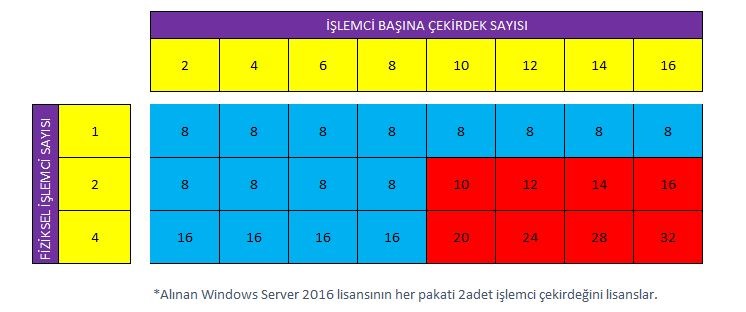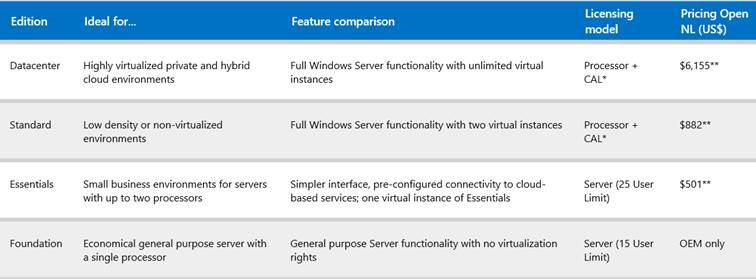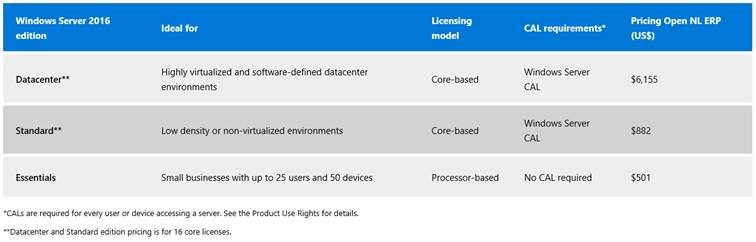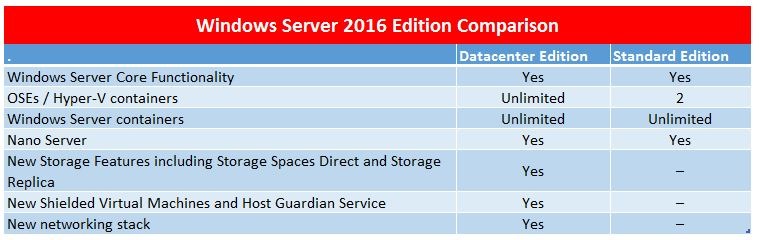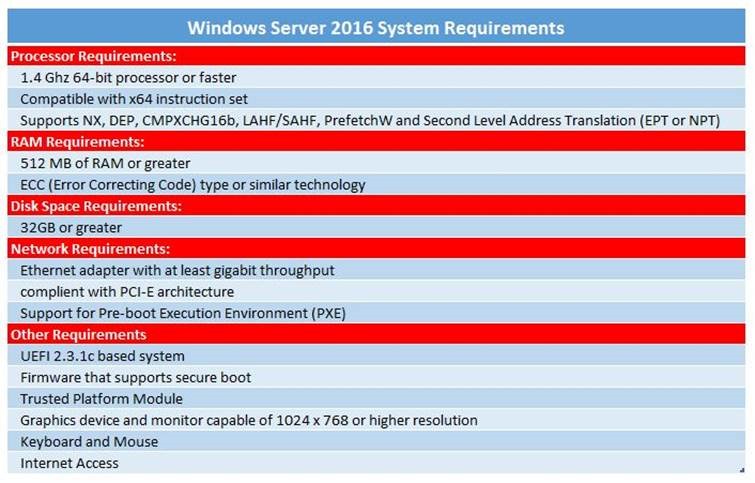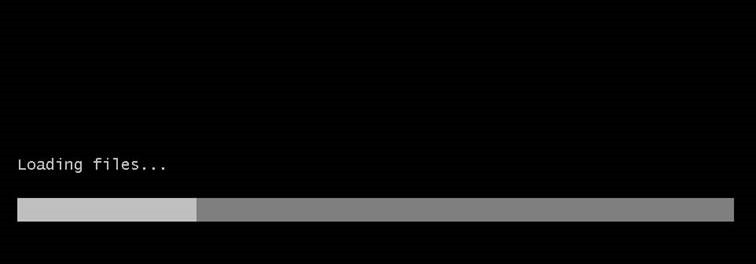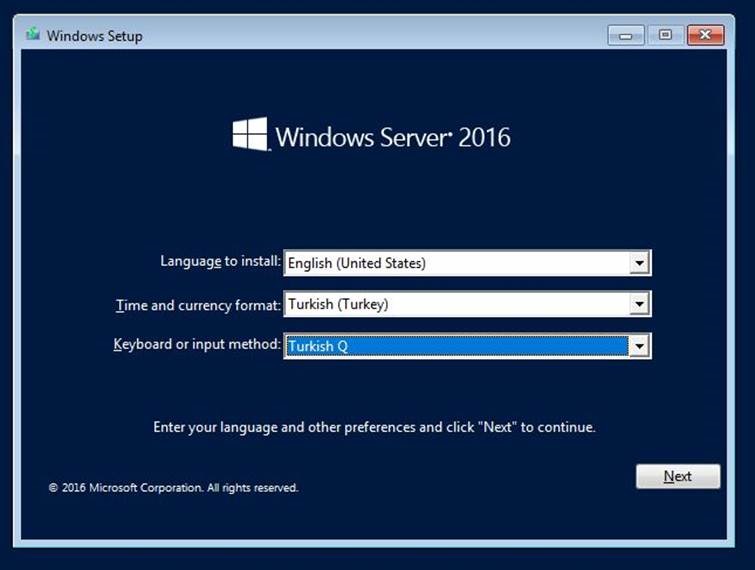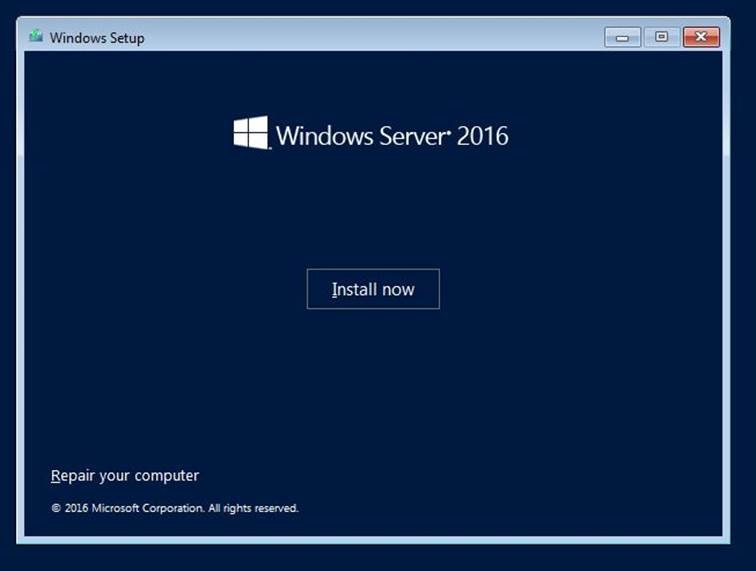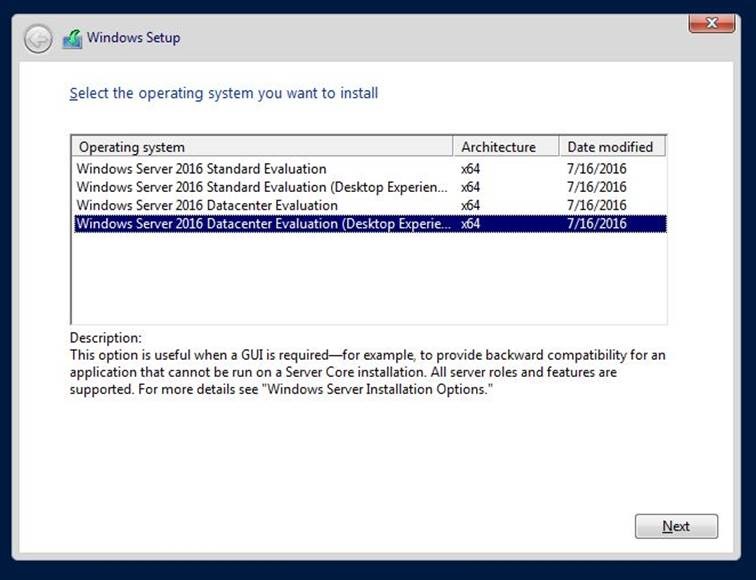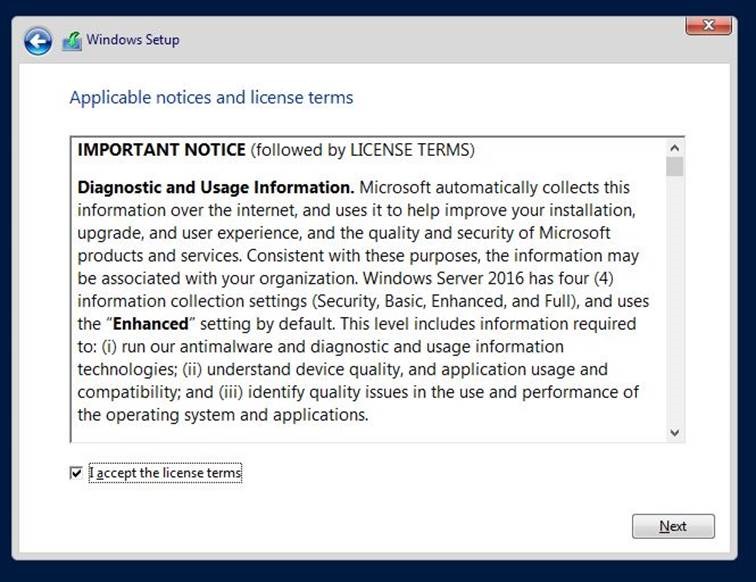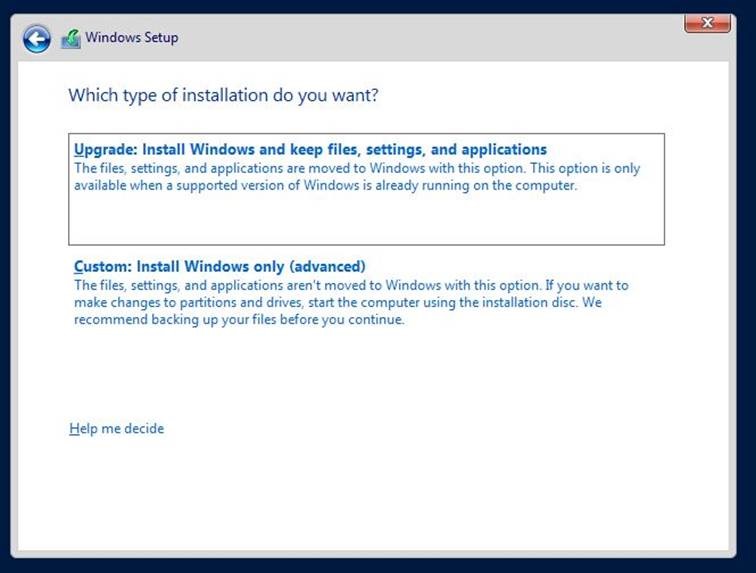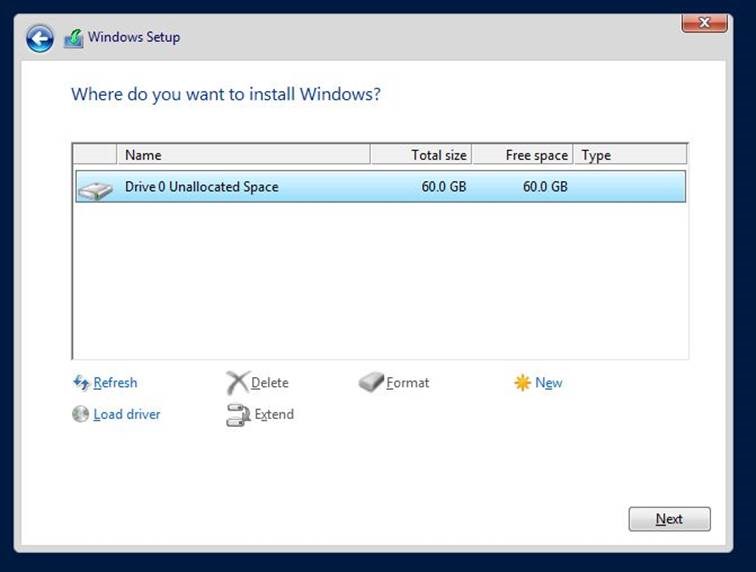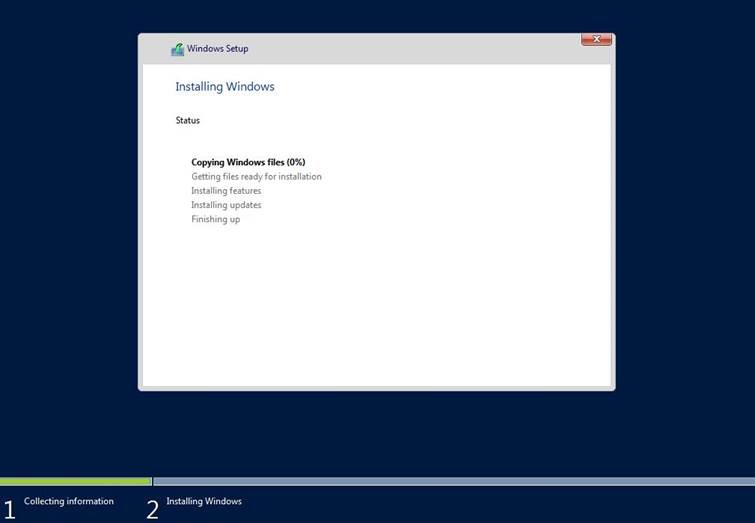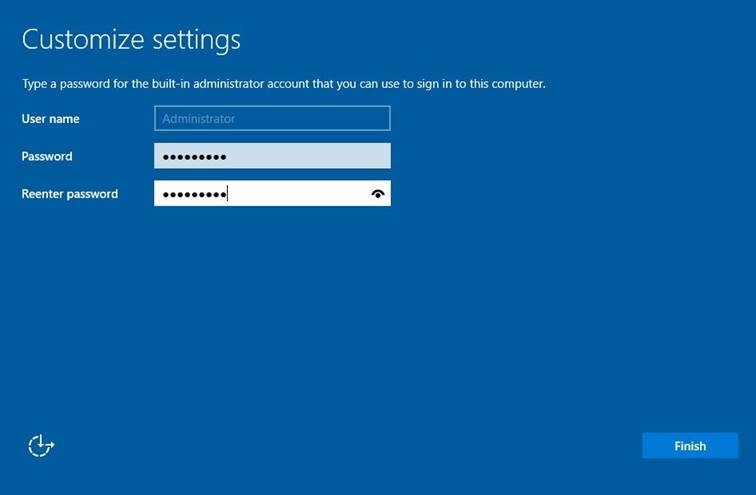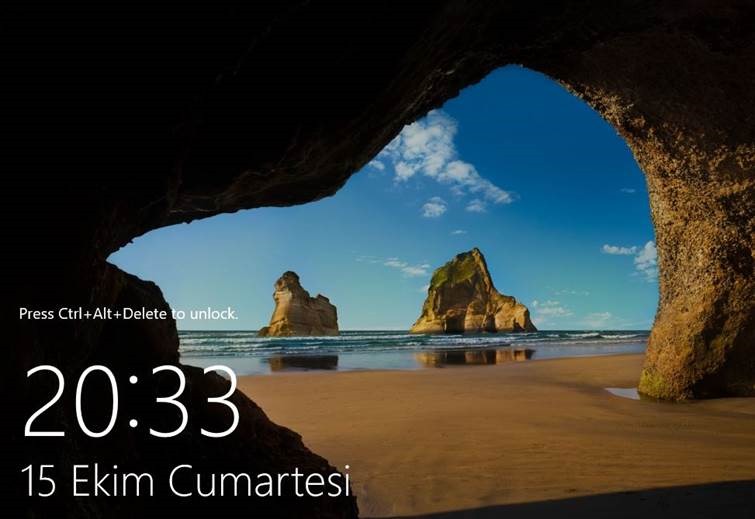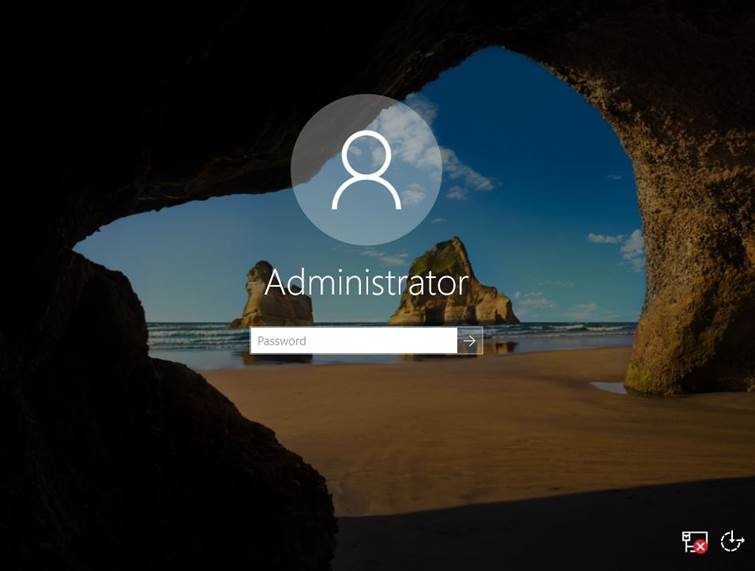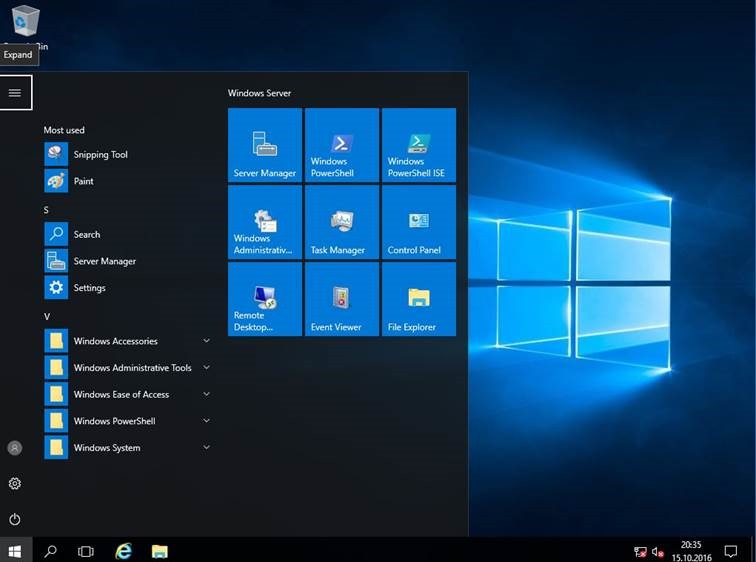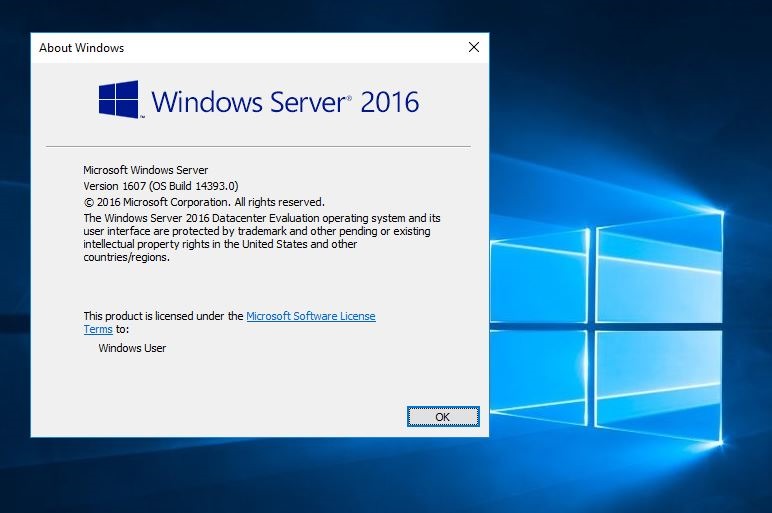Windows Server 2016 Sürümleri Lisanslama ve Kurulum
Bu makalemizde uzun zamandır ön izleme sürümleri ile hayatımızda olan Windows Server 2016 Server işletim sisteminden bahsedeceğiz. Windows Server 2016 Ekim 2014’te geliştirilmeye başlandı. Ara ön izleme sürümleri dönem dönem dağıtıldı. Son olarak TPM5 ön izleme sürümünden sonra 26 Eylül 2016 tarihinde kararlı sürüm olarak hayatımıza girdi.
Windows Server 2016 çekirdeği şu anda Windows 1511 olan işletim sistemi ile aynı mimari seviyesindedir. Öncelikle Windows Server 2016 versiyonlarını inceleyelim.
Windows Server 2016 Data Center: Windows Server 2016 İşletim sisteminin tüm özelliklerini barındıran versiyonudur. Sanallaştırma yoğunluğu olan kullanıcı kitlesine hesap etmektedir. Shielded Virtual Machines, Networking Stack, Storage Spaces Direct, Storage Replica gibi özellikler bu sürüme özel yeniliklerdir.
Windows Server 2016 Standart: Windows Server 2016’nın temel yeniliklerini içeren sürümüdür. Sanallaştırma yoğunluğu düşük kullanıcı kitlesine hitap etmektedir. Device Health Attestation, Host Guardian Service, Containers gibi yenilikleri barındırmaktadır.
Windows Server 2016 Essentials: Eskiden kullandığımız SBS versiyonlar gibidir. 25 kullanıcı ve 50 cihaza kadar kullanım desteği sağlar.
Windows Server 2016 Multipoint Premium Server: Ncomputing uygulamalar geliştirmek için Akademik kullanıma imkân sağlayan sürümdür.
Windows Storage Server 2016: Tüm rolleri içermeyen OEM tasarımcılara geliştirme imkânı sağlayan versiyondur. Örnek olarak bir disk depolama ünitesi tasarlayabilir ve bunun yönetici işletim sistemi olarak Windows Storage Server 2016 versiyonunu kullanabilirsiniz.
Windows Hyper-v Server 2016: Üzerinde Hyper-v çalıştırma imkânı sunar. Tamamen ücretsizdir. Ancak üzerinde barınacak sistemler için lisanslama şarttır.
Genel olarak sürümlerden bahsettik. Yukarıdaki tablomuzda bu sürümlerin lisanslama modellerini görebilirsiniz. Bizim odaklanmamız gereken iki sürüm var. Bunlar en çok kullanılan ve büyük kitlelere hitap eden Windows Server 2016 Data Center ve Windows Server 2016 Standart sürümleridir. Bu sürümler tablomuzda gördüğünüz gibi artık işlemci soket sayısına göre değil, işlemci çekirdek sayısına göre lisanslanmaktadır. Ayrıca kullanılan RDS, RMS gibi roller için extra CAL lisansı alınmalıdır.
Windows Server 2016 ile birlikte yine lisanslama şekli değişmiş durumdadır. Microsoft’un sürekli lisanslama politikası değiştirmesini değişen donanım mimarisi ve yazılım teknolojisi ile piyasa rekabet koşullarına bağlanabilir.
Şimdi biraz lisanslama modellerini irdeleyelim. Burada biz yine Windows Server 2016 Datacenter ve Windows Server 2016 Standart versiyonlarına odaklanacağız. Çünkü yukarıdaki geri kalan sürümler ücretsiz, belirli kullanıcıya kadar lisanslanmış şekiller ile karşımıza gelmektedir.
Genel olarak ürün sunum ve tanıtımlarında aşağıdaki tablodan yararlanılmaktadır.
Mavi alanlarımız Server 2012 işletim sistemi lisans maliyetine oranla aynı veya düşük kalan kısımları yansıtmakta, Kırımızı alanlarımız ise Server 2012 işletim sistemine oranla maliyetin yüksek olduğu alanları göstermektedir.
Yukarıda, Windows Server 2016 işletim sisteminin artık İşlemci Soket Sayısına göre değil, İşlemci Çekirdek Sayısına göre olduğunu söylemiştik. Günümüzde artık Çekirdek sayısı yüksek olan ve üzerinde Yüksek İşlemci sayıları barındıran sunucu aileleri görebilmekteyiz. Microsoft bu nedenle bu metodu benimsemiş olmalı.
*Özel bir anlaşmanız yoksa ve Windows Server 2016 Standart ve Windows Server 2016 Datacenter sürümlerinden birisini almak istiyorsanız En Az 8 Lisans paketi almanız gerekir.
*Her bir lisans paketi 2 İşlemci Çekirdeğini Lisanslar.
*Tüm İşlemci Çekirdekleri Aynı Windows Server Sürümü ile Lisanslanmalıdır.
Şimdi pekişmesi açısından birkaç örnek yapalım. Bu konular biraz satış satınalma departmanlarının konusu olsa bile ister istemez Teknik olarak bizleri de ilgilendirmektedir. Zaten yukarıdaki departmanlarda bu konularda Teknik Departmanlardan yararlanmaktadır.
Örnek1: 1 İşlemcisi ve İşlemci Üzerinde 6 İşlemci Çekirdeği Olan Donanım için nasıl bir lisanslama yapmalıyız?
Yukarıdaki örneğimize göre Sunucumuzu Server 2016 Standart veya Server 2016 Datacenter ile lisanslamamız durumunda özel bir anlaşmamız yok ise 8 işlemci Çekirdeği Lisansı almalıyız. Dikkat edecek olursanız yukarıda özel bir anlaşmamız olmaması durumunda En AZ 8 Lisans paketi almamız gerektiğini belirtmiştik. 8 Adet lisans ile 16 İşlemci Çekirdeği Lisanslayabilmemize rağmen 6 İşlemci Çekirdeği için dahi En az Lisanslama Paketi Olan 8’li lisans paketini almalıyız.
Örnek2: 2 İşlemcisi ve Her İşlemci Üzerinde 6 İşlemci Çekirdeği Olan Donanım için nasıl bir lisanslama yapmalıyız?
2 İşlemcili bir yapıda 6 çekirdek bulunması durumunda toplamda 12 çekirdek var demektir. Bu durumda bizim yine 8’li lisans paketi almamız gerekmektedir. Her bir lisans paketi 2 çekirdeği lisansladığından toplamda 8’li paket 16 çekirdeği lisanslayacağından dolayı bu senaryoda yine 8’li lisans paketi yeterli olacaktır.
Örnek3: 2 İşlemcisi ve Her İşlemci Üzerinde 10 İşlemci Çekirdeği Olan Donanım için nasıl bir lisanslama yapmalıyız?
2 İşlemcili bir yapıda 10 çekirdek bulunması durumunda toplamda 20 çekirdek var demektir. Bu durumda bizim yine 10’li lisans paketi almamız gerekmektedir. Her bir lisans paketi 2 çekirdeği lisansladığından toplamda 10’lu paket 20 çekirdeği lisanslayacağından dolayı bu senaryoda 10’lu lisans paketi yeterli olacaktır.
Şimdi bu lisans sayıları kafanızı karıştırabilir. Bu nedenle Windows Server 2012 R2 Server işletim sistemine göre fiyat maliyet kıyaslaması yapalım.
Aşağıdaki fiyatlar genel olarak internetten alınan piyasa fiyatlarıdır.
Windows Server 2012 R2 lisans maliyeti
Windows Server 2016 Lisans Maliyeti (8’li Lisans Paketi)
Şimdi lisanslama modellerinden bahsettiğimize göre birazda Server 2016 Datacenter ve Server 2016 Standart özelliklerine bakalım. Aşağıdaki tabloda genel itibari ile özetleme yapılmıştır.
Kurulum öncesi sistem gereksinimlerine aşağıdaki tablodan göz atalım. Bunlar minimum gereksinimler olup donanımsal olarak ihtiyacımıza göre ihtiyaçları üst noktalara taşımamızda yarar bulunmaktadır.
Sistem gereksinimlerinden sonra şimdi https://www.microsoft.com/en-us/evalcenter/evaluate-windows-server-2016 adresimizden kurulum iso dosyasını download edelim ve bilgisayarımızı iso dosyamızdan boot edelim.
Kurulumu başlatmak için bir tuşa basalım.
Kurulum için gerekli olan dosyalar kopyalanmaya başladı.
Dil ve Bölge ayarlarımız geldi. Görüldüğü gibi kurulum ekranı Windows 7 işletim sisteminden bu yana süre gelen kurulum ekranı ile aynı durumda. Klasik olan alışkanlıklarımızda bir değişiklik yok J Gerekli ayarlarımızı kendimize göre yaptıktan sonra Next ile ilerleyelim.
Install Now ile kurulum adımlarına başlangıç yapalım.
Bu isomuzda yer alan 4 farklı kurulum seçeneği bizi karşılamakta. Bunlardan 2 tanesi farklı sürümleri göstermekte 2 tanesi ise GUI ve Core kuruluma imkân vermektedir. Biz Core Bir kurulum yapmayacağımız ve klasik kurulumu gerçekleştireceğimiz için Windows Server 2016 Datacenter Evaulation (Desktop Experince) seçeneğini seçip Next ile ilerliyoruz.
Klasik sözleşme ekranımızda I accept the license terms seçimini yapıp Next ile ilerliyoruz.
Temiz bir kurulum yapacağımızdan dolayı Custom: Install Windows Only (adwanced) seçimini yaparak ilerliyoruz.
Bizim hali hazırda bir adet diskimiz var. Bunu yapılandırmanıza göre bölebilirsiniz. Ancak ben senaryomda tek disk üzerine kurulum yapacağım için işlem yapmadan Next ile ilerliyorum.
Kurulum başladı.
Sistemin birkaç kez otomatik olarak yeniden başlamasından sonra kurulum tamamlandı. Bu ekranımızda Administrator kullanıcımıza bir parola atayalım. Finish ile kurulumu tamamlayalım.
Kurulum tamamlandı ve logon ekranımız geldi. Klasik olan CTRL+ALT+DELETE kombinasyonu ile Kullanıcı adı ve Parola ekranını içeren logon ekranımıza geçelim.
Parolamızı girelim.
Profil ayarlarımız tamamlandıktan sonra yönetici masaüstü ekranımız geldi. Start menüsünde işimizi kolaylaştıracak temel kısa yollar yerini almış bulunmakta. Windows7-Server2008, Windows8-Server2012 bütünleşmesinin ardından Windows10-Server2016 mimarisi karşımızda. Windows 10 ile yakın kullanıcı arayüzü ve deneyimi sunmakta.
Versiyon bilgimize baktığımızda Windows 10 İşletim sisteminin en son sürümü olan 1511 ile aynı versiyon bilgisine sahip olduğumuzu görebilmekteyiz.
Genel bir özetleme ve bilgilendirme yaptık. Temel kurulum sonrası ürünün Karalı sürüm haline gelmesi ile birlikte bundan sonraki zamanlarda Windows Server 2016 makalelerimize devam ediyor olacağız.
Yararlı olmuştur umarım. Farklı bir makalede buluşmak dileğiyle.